 迅捷视频格式转换器 V3.9.0.1 官方版 / 迅捷视频格式转换器官方下载
版本
迅捷视频格式转换器 V3.9.0.1 官方版 / 迅捷视频格式转换器官方下载
版本
网友评分:
 9.6分
9.6分
1CLICK DVDTOIPOD(DVD视频转换工具) V3.2.0.4 官方版
格式工厂PC中文版 V5.20.0 官方免费版
EV视频转换器 V2.1.1 官方版
Okoker Video to PSP Converter(视频到PSP转换器) V4.4 官方版
MakeMKV(免费mkv转换器) V1.14.6 官方版
Images to Video(图片转视频工具) V4.0 官方版
3D Video Converter(3D视频转换器) V4.5.4 官方版
Nero Recode (dvd视频提取软件) V16.0.15 绿色精简版
迅捷视频格式转换器是一款非常强大的视频格式转换软件。本软件支持所有的视频格式,采用最新的算法进行转换,支持设置视频清晰度等参数,为用户的视频转换工作带来了极大的方便。是一款简单易用的全能视频音频格式转换软件,小伙伴们可以很简单的使用这款软件来转换自己需要的视频格式。不仅如此迅捷视频格式转换器支持的视频格式类型多样,包括:MP4、MP3、AVI、SWF、APE、FLV、FLAC等,为大家带来高效便捷的视频转换体验。

1、采用最新的算法进行转换,转换速度极快,可以充分发挥电脑的性能,快速完成视频文件格式转换工作,有效节约时间;
2、支持设置视频清晰度等参数,有效适应不同的播放设备,完美支持手机、MP4、平板电脑上的视频转换。转换后的视频文件可在ipad、ipod、手机、mp4等设备上完美播放;
3、万能视频格式转换器界面非常友好,按提示一步一步操作就可以轻松完成视频转换工作,不需要查看任何专业文档即可轻松上手本软件。
1、首先我们需要本站下载迅捷视频格式转换器官方软件包,下载完成后我们会得到一个exe的安装文件。,
2、我们鼠标左键双击exe文件,就可以进入到下图中的安装界面,我们可以点击界面的立即安装,软件会默认安装到系统C盘中,或者我们点击右下角的自定义安装,然后可以点击浏览自行选择安装位置。

3、我们选择好安装位置后点击“立即安装”选项,就可以开始安装了。我们需要耐心等待下图中的安装进度条完成,只需要一小会就可以完成了。

4、等待安装完成后,我们就可以在桌面上找到软件的快捷方式了,双击打开就可以进入到软件的主界面开始使用了,是不是很简单呢,赶紧来下载体验吧。
1、在自己的电脑上下载并安装迅捷视频转换器
2、打开迅捷视频格式转换器软件,进入主界面,左下角选择转换后的视频要保存到的文件夹,左上角的“添加文件”可以添加一个视频,“添加文件夹”选项则可以批量转换文件夹内的视频,批量操作的话就比较省时间,也比较方便。

3、选定好视频文件后,右上角的输出格式可以选择需要转换的视频格式,也就是视频的分辨率,分辨率越高就越清晰,然后点击“转换”按钮开始转换。

4、稍等片刻,时间不会太久,不过视频容量大的话要多等一会儿,喝杯茶或者切到后台浏览下网页什么的,很快一个完整的视频就转换成功了。
1、使用迅捷视频格式转换器,SWF转MP4失败怎么办?
答:若SWF动画直接转换成MP4失败,可以先将SWF转换为FLV,再用FLV转MP4。
2、优酷转换失败怎么办?
答:如果是标清、高清、超清画质的优酷视频,可以直接用优酷客户端进行转码。如果超清以上画质的视频在转换器转换失败,可以多尝试几个转换格式。
3、迅捷视频格式转换器视频转换不了Gif怎么办?
答:可能是视频的持续时间过长,将视频剪辑成多个小片段后再转换成Gif。
4、Win10的系统迅捷视频格式转换器安装不上,安装上了打不开?
答:对软件进行卸载安装,若还存在此问题,可能是Win10版本的兼容性问题,将系统还原到之前的版本或者重装系统。
5、迅捷视频格式转换器转换出来的文件只有声音怎么办?
答:转换之前请自行确认选择你需要转换的格式MP4或者其余的格式,如果默认的话就是MP3肯定只有声音。
标签: 视频转换器

迅捷pdf合并软件 V6.8 官方版 460K | 简体中文 | 9.6
详情
迅捷fw300um无线网卡驱动 V2.0/3.0 官方版 57.78M | 简体中文 | 9.7
详情
迅捷录屏大师手机版 V6.6.2.0 安卓版 84.44M | 简体中文 | 8
详情
迅捷录屏大师正版 V6.6.2.0 安卓版 84.44M | 简体中文 | 3.8
详情
迅捷CAD版本转换器 V3 6.0.0 官方最新版 1.12M | 简体中文 | 5.5
详情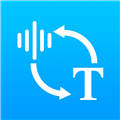
迅捷语音转文字助手 V1.7.3 安卓版 32.6M | 简体中文 | 8
详情
格式工厂PC中文版 V5.20.0 官方免费版 112.17M | 多国语言 | 6.7
详情
MakeMKV(免费mkv转换器) V1.14.6 官方版 11.42M | 简体中文 | 7.6
详情
迅捷视频格式转换器 V3.9.0.1 官方版 2.94M | 简体中文 | 9.6
详情
枫叶Android手机视频转换器 V12.6.5.0 官方版 6.04M | 简体中文 | 10
详情
MvBox音视频转码工具 V2.0.0.40 官方版 42.49M | 简体中文 | 10
详情
迅捷视频转换器 V3.9.0.1 官方最新版 2.94M | 简体中文 | 8.9
详情 格式工厂转换器破解版 V5.20.0 永久免费版
125.52M / 简体中文 /3.7
格式工厂转换器破解版 V5.20.0 永久免费版
125.52M / 简体中文 /3.7
 格式工厂PC中文版 V5.20.0 官方免费版
112.17M / 多国语言 /6.7
格式工厂PC中文版 V5.20.0 官方免费版
112.17M / 多国语言 /6.7
 kux转换 V1.0 绿色免费版
21.65M / 简体中文 /5.5
kux转换 V1.0 绿色免费版
21.65M / 简体中文 /5.5
 闪电VOB格式转换器 V15.0.0 官方版
5.11M / 简体中文 /9
闪电VOB格式转换器 V15.0.0 官方版
5.11M / 简体中文 /9
 录大咖视频转换器 V2.0.0.0 官方版
1.06M / 简体中文 /10
录大咖视频转换器 V2.0.0.0 官方版
1.06M / 简体中文 /10
 枫叶MKV视频转换器 V16.5.0.0 官方版
5.86M / 简体中文 /7.8
枫叶MKV视频转换器 V16.5.0.0 官方版
5.86M / 简体中文 /7.8